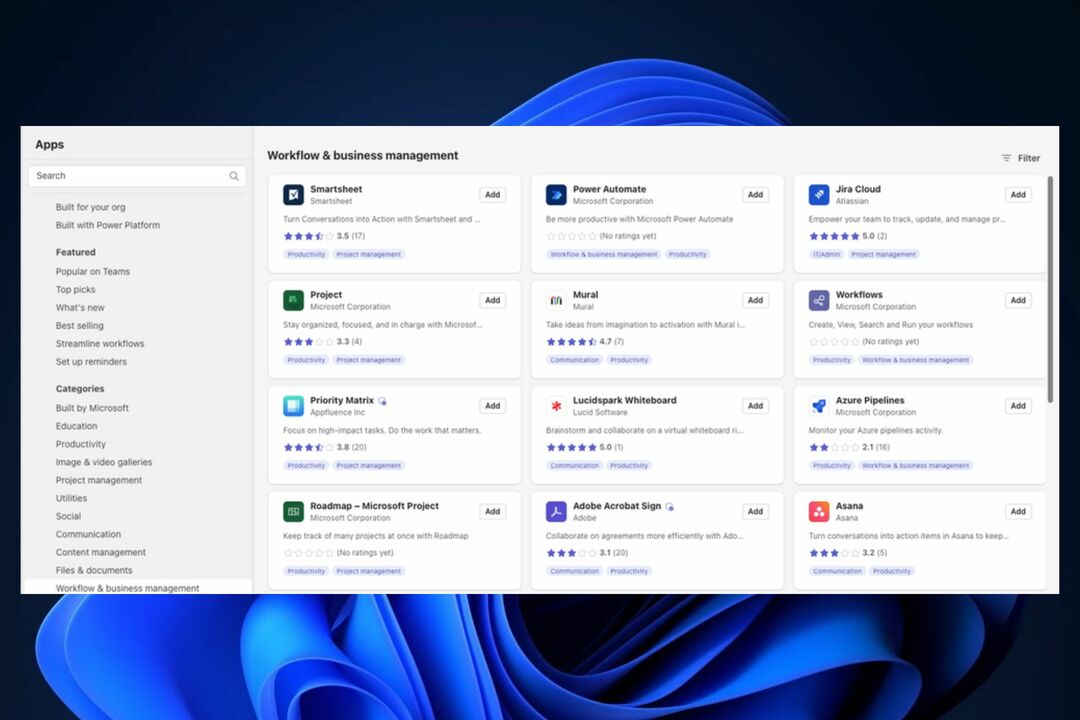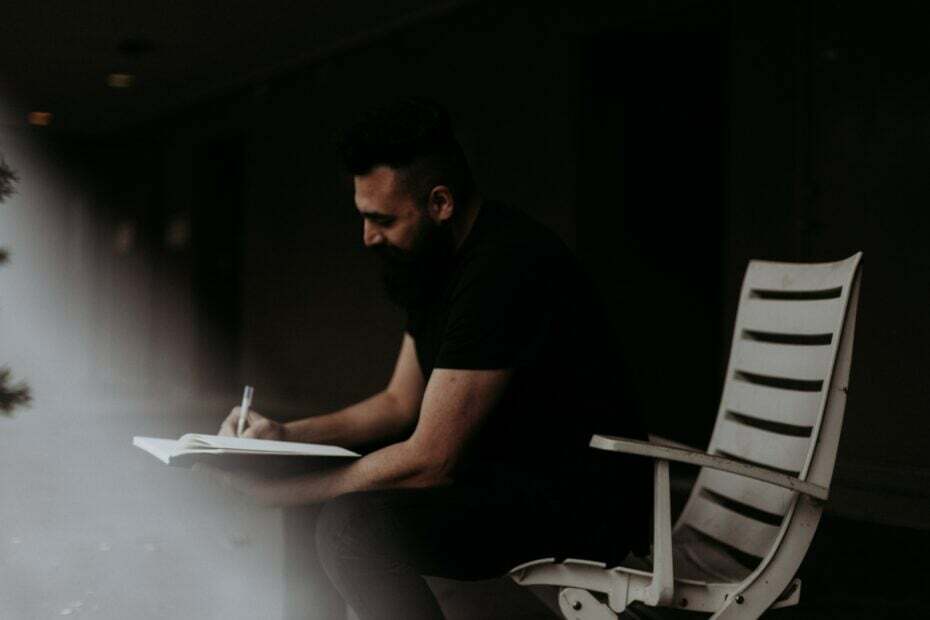მიერ ნამრატა ნაიაკი
Microsoft Teams არის ძალიან მოსახერხებელი ინსტრუმენტი კომპანიის გუნდებს შორის წარმატებული ვირტუალური კომუნიკაციისთვის. ბევრმა მომხმარებელმა წამოაყენა პრობლემა, როდესაც Microsoft Teams განაგრძობს შემთხვევით გადატვირთვას ყოველ ჯერზე, როცა მას ხსნით რაიმე ოპერაციის შესასრულებლად. ეს საკითხი ხელს უშლის იმ სამუშაოს, რომელსაც მომხმარებელი ცდილობდა.
წინასწარ წაიკითხეთ ეს სტატია, რათა იპოვოთ გზები, რომლითაც შეგიძლიათ სცადოთ ამ პრობლემის გადალახვა თქვენს Windows კომპიუტერში. სანამ შესწორებებს გააგრძელებთ, გადატვირთეთ კომპიუტერი და შეამოწმეთ, შეძლებთ თუ არა პრობლემის მოგვარებას.
Სარჩევი
შესწორება 1 – მაიკროსოფტის გუნდების იძულებით დახურვა
1. დახურეთ Microsoft-ის გუნდები.
2. გადადით ფარული ხატები შენში დავალების პანელი.
3. დააწკაპუნეთ მარჯვენა ღილაკითხატზე ამისთვის Microsoft-ის გუნდები და აირჩიეთ თავი დაანებე.
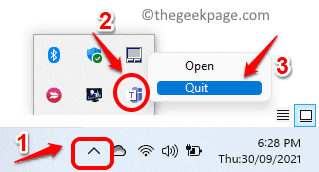
4. დაჭერა Shift + Ctrl + Esc გასახსნელად Პროცესების ადმინისტრატორი.
5. ში Პროცესების ადმინისტრატორი ფანჯარა, დარწმუნდით, რომ პროცესი ჩანართი არჩეულია.
6. იპოვნეთ Microsoft-ის გუნდები პროცესების ჩამონათვალში.
7. დააწკაპუნეთ მარჯვენა ღილაკით ზე Microsoft-ის გუნდები დაამუშავეთ სათითაოდ და აირჩიეთ Დასასრულიდავალება მენიუში, რომელიც გამოჩნდება.
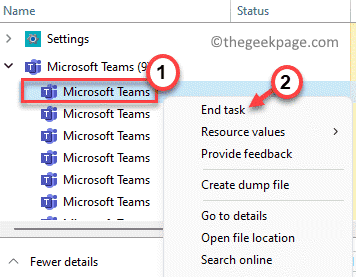
8. მას შემდეგ, რაც თქვენს კომპიუტერზე გაშვებული გუნდის ყველა პროცესი გაანადგურეთ, კვლავ გახსენით Microsoft Teams და შეამოწმეთ პრობლემა მოგვარებულია თუ არა.
შესწორება 2 – წაშალეთ Microsoft Teams Cache ფაილები
1. გახსენით გაიქეცი დიალოგის გამოყენებით ვინდოუსი და რ გასაღების კომბინაცია.
2. ტიპი %appdata%\Microsoft წასვლა Microsoft-ის საქაღალდე AppData-ში.

3. როგორც კი Microsoft-ის საქაღალდეში მოხვდებით, მოძებნეთ გუნდები საქაღალდე.
4. დააწკაპუნეთ მარჯვენა ღილაკითზე გუნდები საქაღალდე და დააწკაპუნეთ წაშლა ხატულა ზედა ან დააჭირეთ Delete ღილაკს ამ საქაღალდის წასაშლელად.

5. გაშვება Microsoft-ის გუნდები. თქვენ უნდა შეხვიდეთ თქვენს ანგარიშზე.
6. შეამოწმეთ, კვლავ არსებობს თუ არა გადატვირთვის პრობლემა.
შეასწორეთ 3 – წაშალეთ და დააინსტალირეთ Microsoft Teams
1. დაჭერა Windows + R გასახსნელად გაიქეცი დიალოგი.
2. ტიპი appwiz.cpl გასახსნელად პროგრამები და ფუნქციები.

3. იპოვნეთ Microsoft-ის გუნდები დაინსტალირებული აპლიკაციების სიაში.
4. დააწკაპუნეთ მარჯვენა ღილაკით on Microsoft-ის გუნდები და დააწკაპუნეთ დეინსტალაცია ვარიანტი.
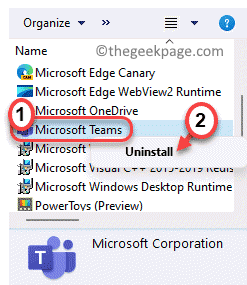
5. Დააკლიკეთ დიახ თუ მოითხოვება დადასტურება. დაელოდეთ დეინსტალაციის დასრულებას.
6. გადადით Microsft Teams-ის ჩამოტვირთვის გვერდი და ჩამოტვირთვა აპლიკაციის ინსტალერის უახლესი ვერსია.
7. ორჯერ დააწკაპუნეთ შესრულებადზე ინსტალაციის დასაწყებად. მიჰყევით ეკრანზე მითითებებს ინსტალაციის დასასრულებლად.
8. Რესტარტი თქვენი კომპიუტერი ინსტალაციის დასრულების შემდეგ.
9. გაშვება Microsoft-ის გუნდები და შეამოწმეთ პრობლემა მოგვარებულია თუ არა.
Მადლობა წაკითხვისთვის.
ვიმედოვნებთ, რომ ეს სტატია საკმარისად ინფორმატიული იყო Microsoft-ის გუნდებთან დაკავშირებული პრობლემის მოსაგვარებლად. დაწერეთ კომენტარი და შეგვატყობინეთ შესწორება, რომელიც მუშაობდა თქვენთვის.